远程桌面是现在办公很常见的操作,适用于用户在家办公但是又需要对公司电脑进行操作的情况,但是近期有Win10系统的用户反映,远程时弹出身份验证错误的提示,导致没办法连接,
远程桌面是现在办公很常见的操作,适用于用户在家办公但是又需要对公司电脑进行操作的情况,但是近期有Win10系统的用户反映,远程时弹出身份验证错误的提示,导致没办法连接,应该怎么操作呢?就此,跟着自由互联小编一起看下去吧,希望对你有帮助。
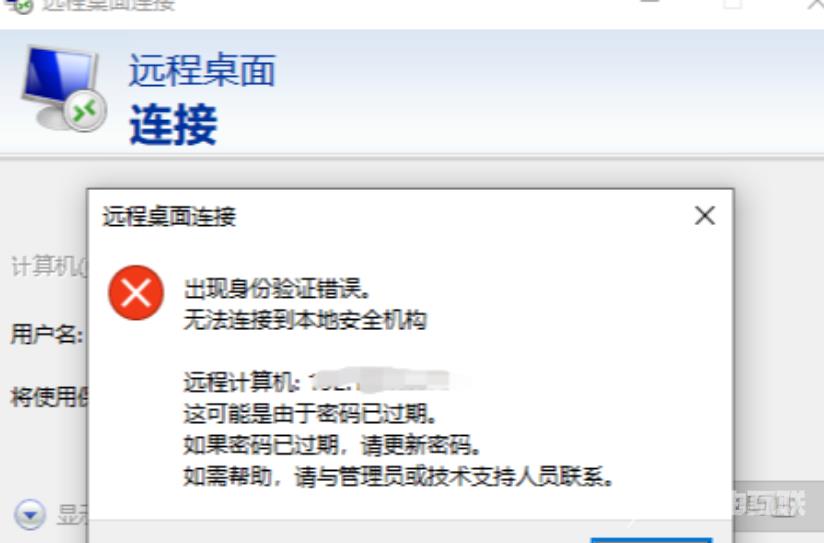
Win10远程身份验证错误的解决方法:
方法一:
在被远程主机上,按下快捷键:win+R,运行命令:secpol.msc 在弹出的对话框中,找到安全设置本地策略安全选项[网络访问:本地账户的共享和安全模型]把安全设置改为:[经典-对本地用户进行身份验证,不改变其本来身份]然后关闭即可设置完毕。再试试应该就可以远程了。
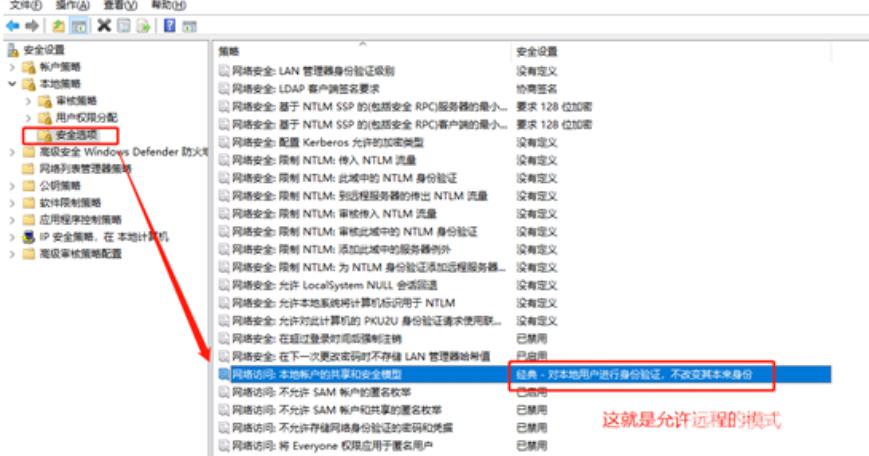
方法二:
打开本地组策略编辑器,依次展开【计算机配置】-【管理模板】-【Windows组件】-【远程桌面服务】
--【远程桌面回话主机】--【要求使用网络级别的身份验证对远程连接的用户进行身份验证】--(选择已禁用)
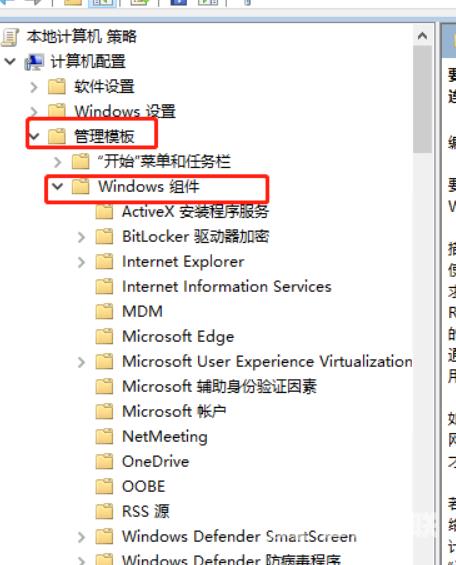
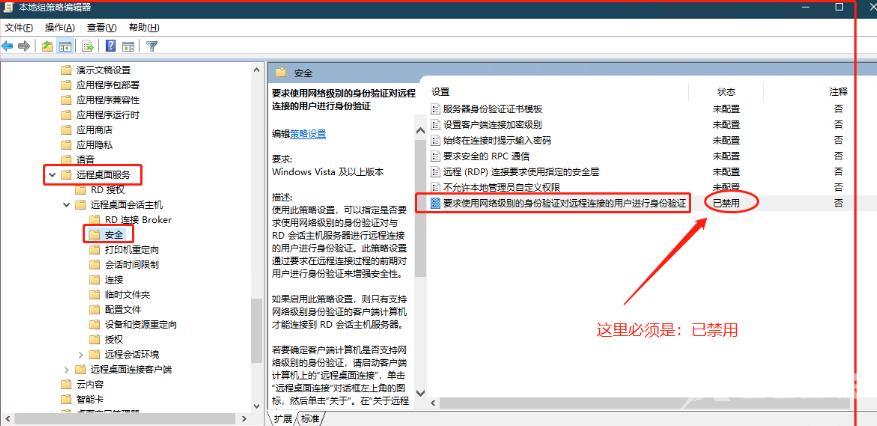 【本文转自:香港服务器 http://www.558idc.com/hk.html提供,感谢支持】
【本文转自:香港服务器 http://www.558idc.com/hk.html提供,感谢支持】
